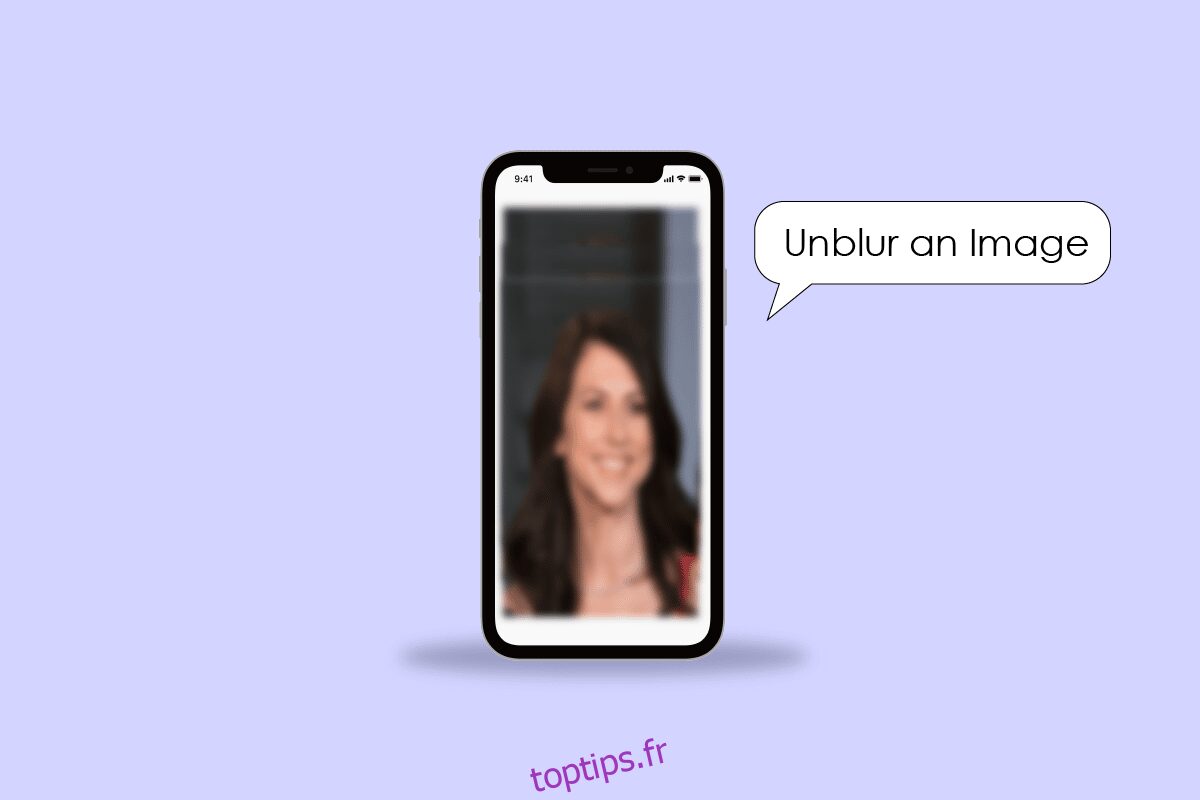Les iPhones sont considérés comme d’excellents téléphones pour filmer des vidéos et des photos. Ceux qui aiment prendre des photos ou même les photographes et vidéastes professionnels envisagent de l’acheter comme appareil photo de choix. Il a toutes sortes de modes, du mode Portrait au mode Pro. Le mode Portrait est généralement apprécié des photographes et des utilisateurs qui aiment prendre des photos d’un objet tout en négligeant l’arrière-plan pour créer un effet bokeh. Vous pouvez également ajouter de la profondeur à vos images non prises en mode Portrait en leur ajoutant un flou d’arrière-plan à l’aide de l’application Photos sur votre iPhone. Et aussi, vous pouvez flouter et corriger les photos de votre iPhone. Pour savoir comment déflouter une image sur iPhone et plus encore, cet article vous aidera. Il vous guidera dans les étapes à suivre pour rendre une image floue claire sur votre téléphone et débloquer une image sur l’iPhone 12. Vous apprendrez également à désembuer la caméra frontale de mon iPhone.
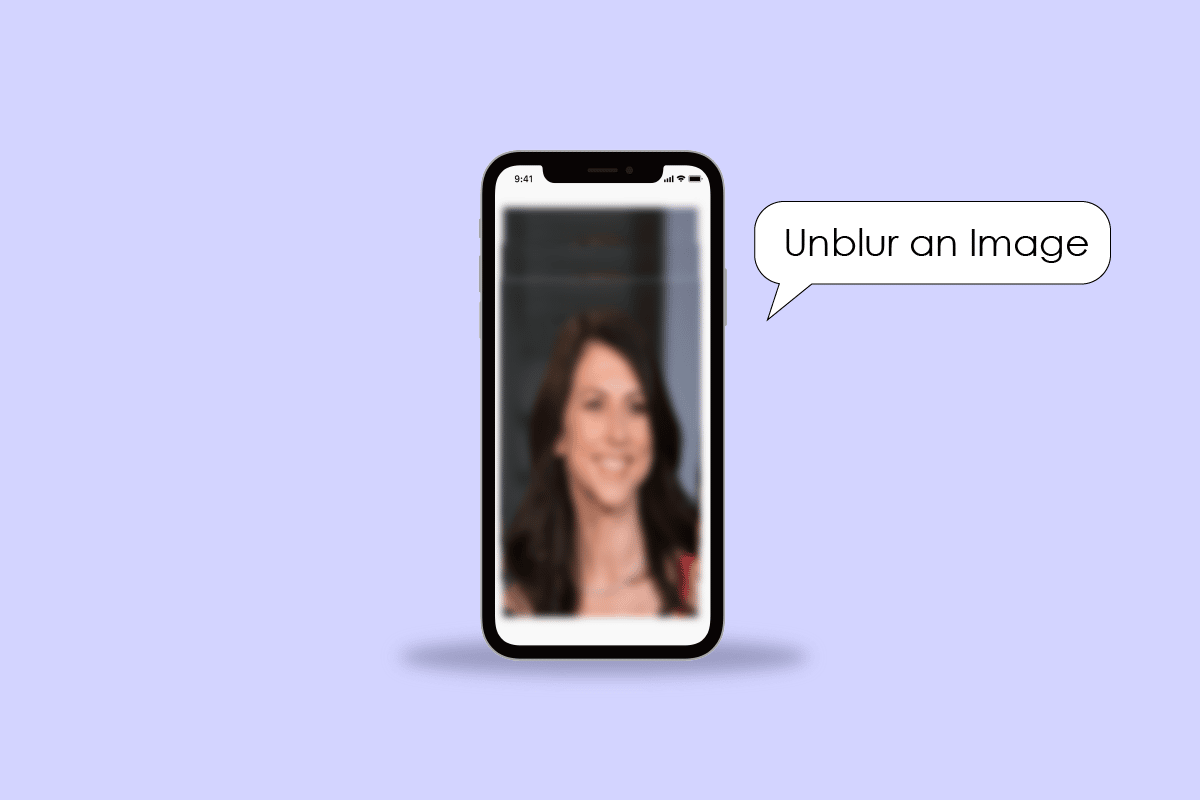
Table des matières
Comment débloquer une image sur iPhone
Continuez à lire pour trouver les étapes expliquant comment débloquer une image sur iPhone en détail avec des illustrations utiles pour une meilleure compréhension.
Pourquoi les photos de l’iPhone sont-elles floues ?
Voici quelques raisons pour lesquelles les photos de l’iPhone sont floues :
- La poussière ou les traces de doigts sur l’objectif de l’appareil photo rendent les images floues.
- Votre appareil photo est en mode Portrait.
Humidité ou poussière à l’intérieur de l’objectif de la caméra.
- La lentille de protection de votre appareil photo est cassée.
Ce peuvent être les raisons qui rendent les photos floues sur votre iPhone.
Comment rendre une image floue claire ?
Pour rendre une image floue claire sur votre téléphone, suivez les étapes ci-dessous :
Remarque : Assurez-vous d’avoir téléchargé l’application Snapseed sur votre téléphone.
1. Installez et lancez le Snapseed application sur votre téléphone.
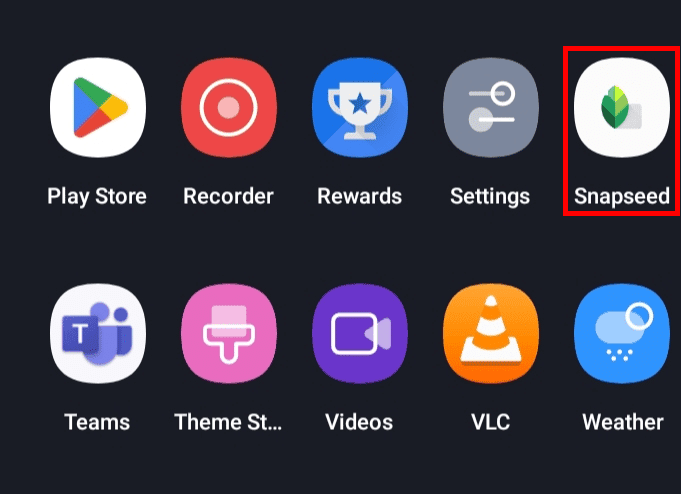
2. Appuyez sur l’icône plus pour ajouter une image floue à partir de votre téléphone.
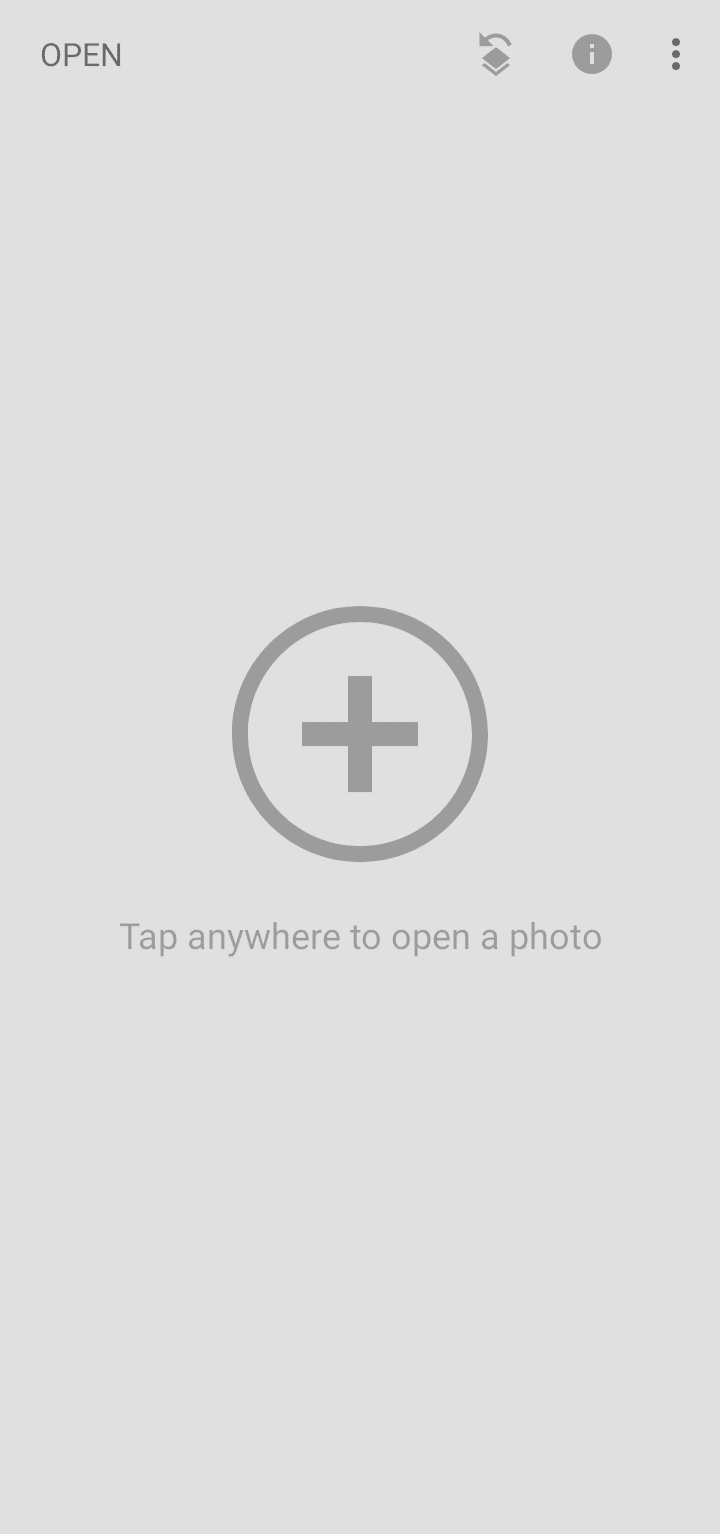
3. Sélectionnez l’image souhaitée dans votre galerie.
4. Ensuite, appuyez sur l’onglet OUTILS.
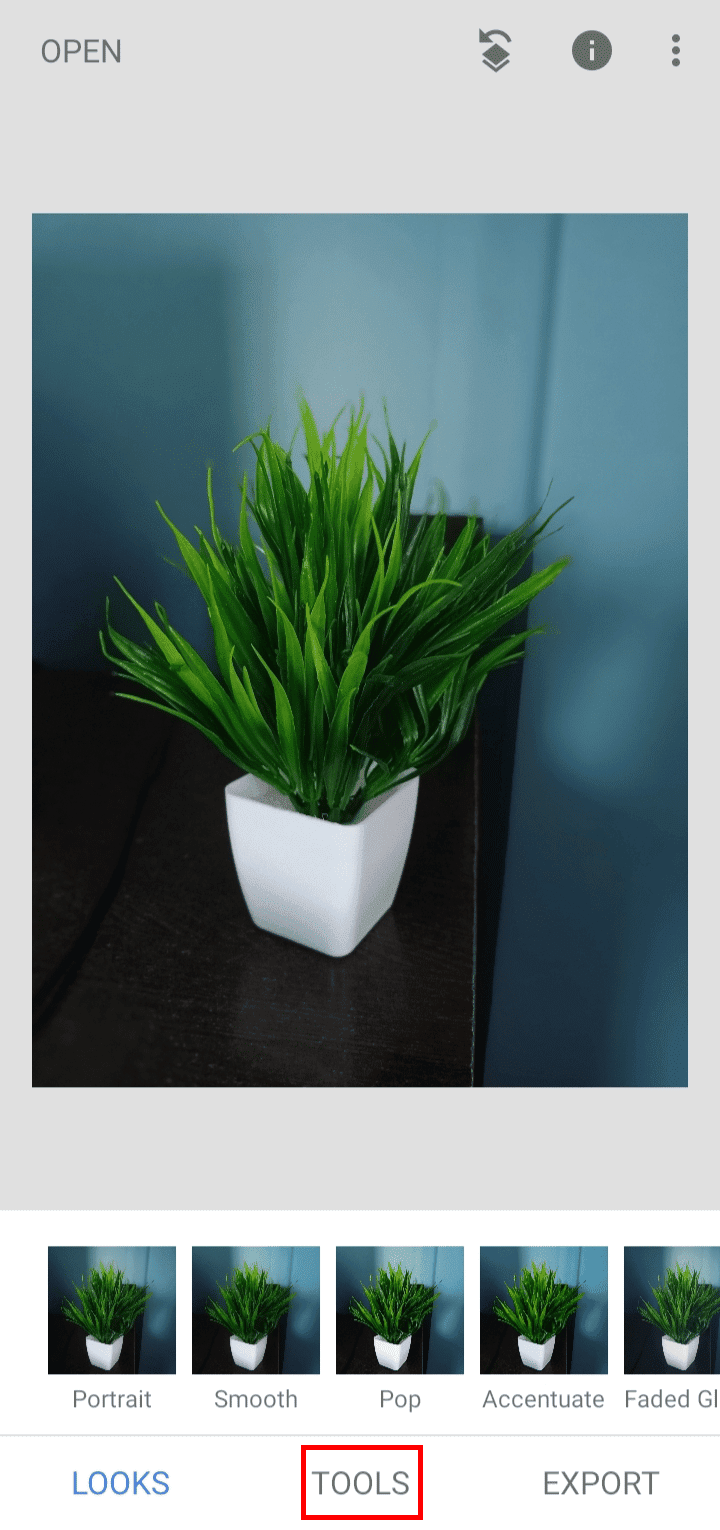
5. Appuyez sur Détails.
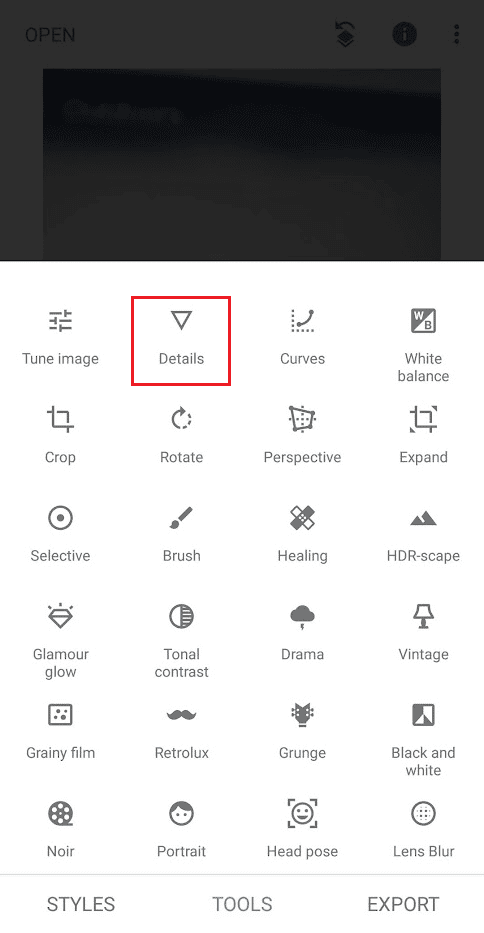
6. Appuyez sur l’icône Ajuster > Netteté.
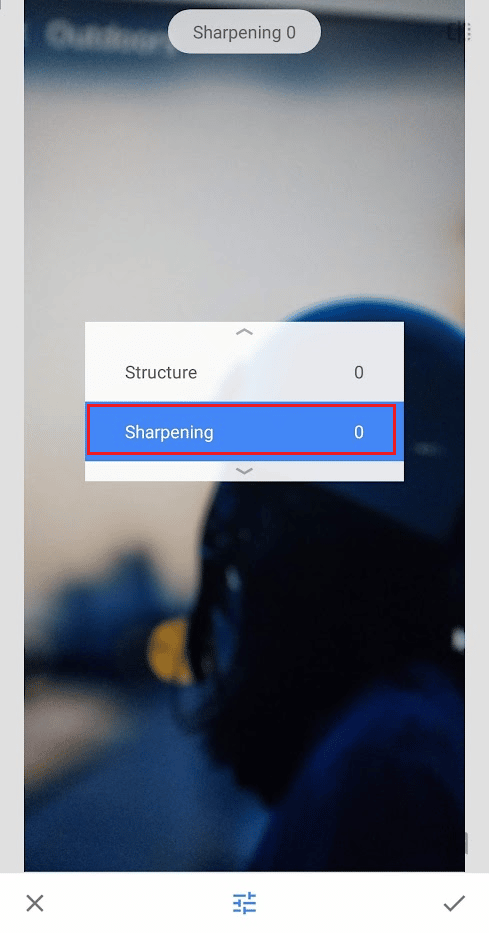
7. Balayez vers la droite sur l’écran pour augmenter la netteté de l’image.
8. Appuyez sur l’onglet EXPORTER.
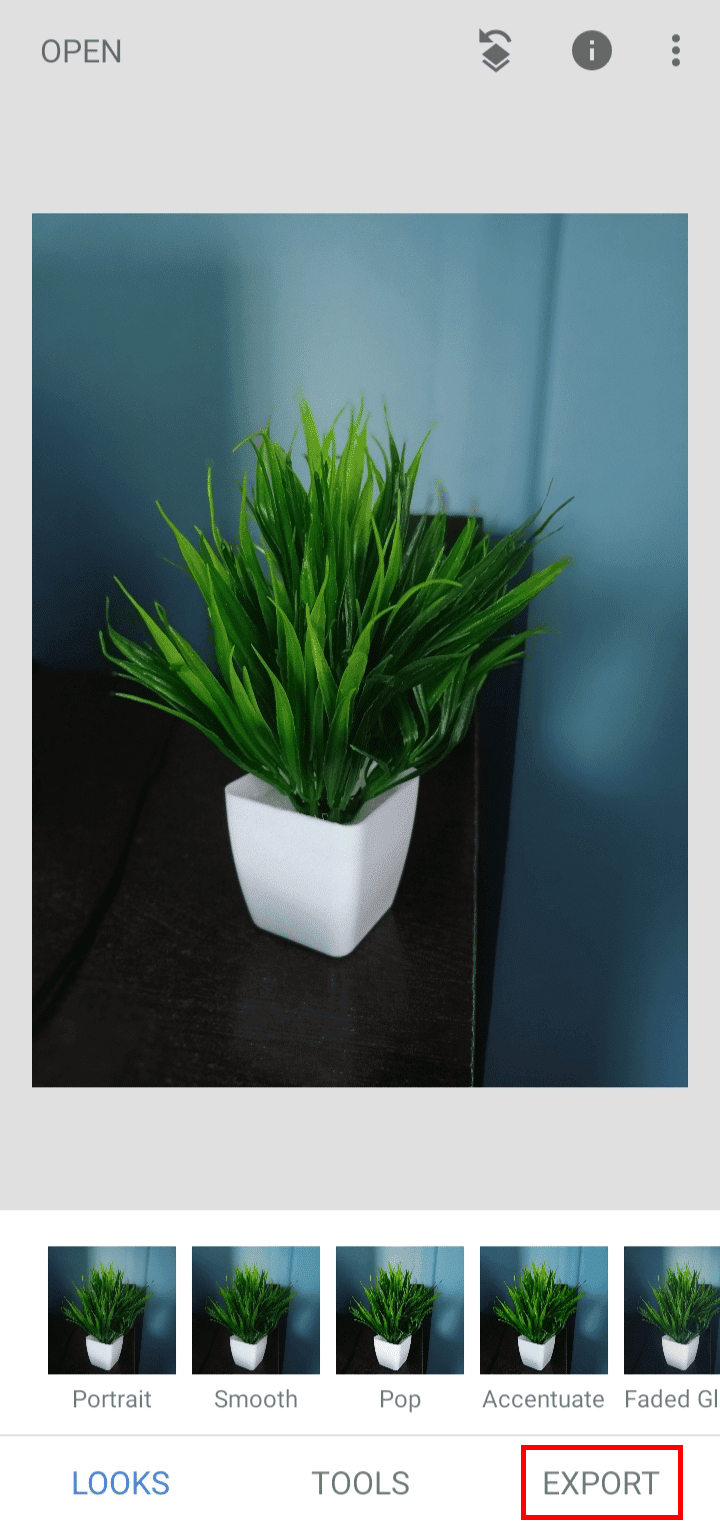
9. Appuyez sur Enregistrer pour enregistrer l’image modifiée sur votre appareil.
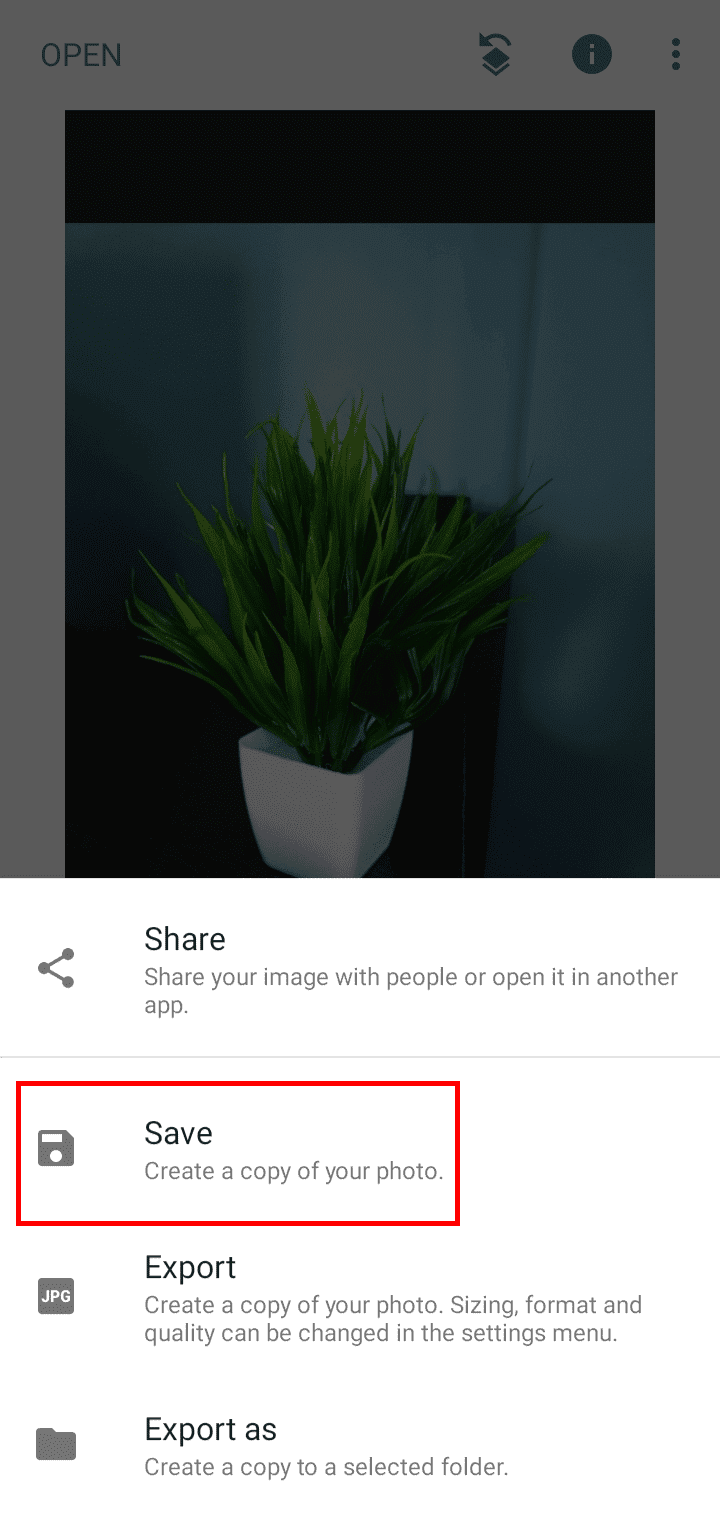
C’est ainsi que vous pouvez débloquer une image sur iPhone ainsi que sur Android.
Comment rendre une image floue claire sur votre téléphone ?
Vous pouvez suivre le étapes mentionnées ci-dessus pour effacer une image floue sur votre téléphone.
Comment débloquer une image sur iPhone 12 ?
Pour flouter une image sur iPhone 12, suivez les étapes ci-dessous :
1. Ouvrez le Photos application sur votre appareil iOS.
2. Sélectionnez et ouvrez la photo floue que vous souhaitez supprimer.
3. Appuyez sur l’option Modifier dans le coin supérieur droit de l’écran.
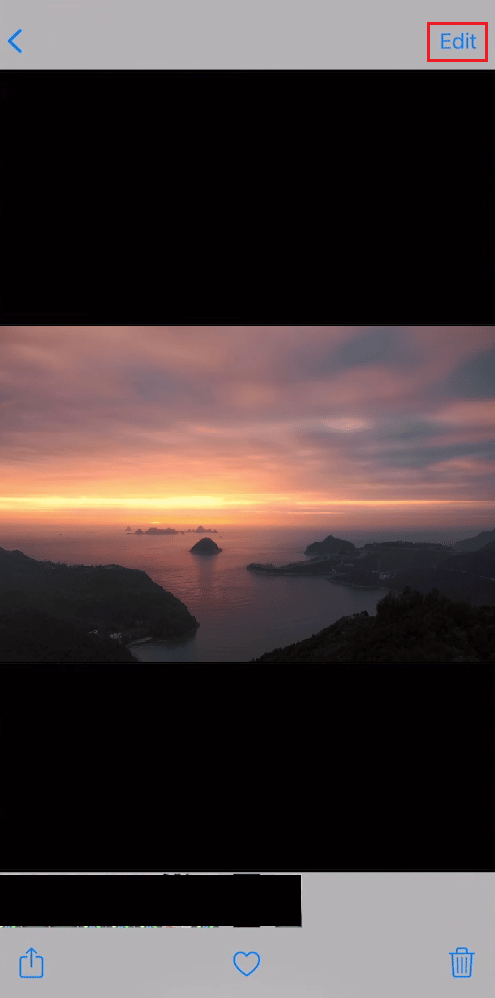
4. Appuyez sur l’icône de netteté et ajustez le curseur donné en conséquence pour atténuer le flou de votre image.
Remarque : Vous pouvez également sélectionner et régler les autres icônes de menu telles que Luminosité et Contraste pour atténuer le flou de votre image et la rendre plus claire.
5. Une fois le réglage terminé, appuyez sur Terminé pour enregistrer les modifications appliquées.
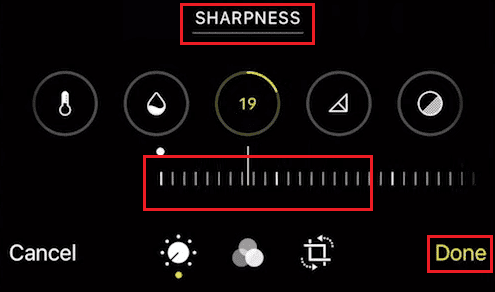
Voici comment vous pouvez flouter une image sur iPhone 12.
Comment débloquer une image sur iPhone 11 ?
Déflouir une image sur iPhone 11 est exactement la même chose que débrouiller une image sur iPhone12. Suivez les étapes ci-dessus pour savoir comment flouter une image sur iPhone 11.
Comment désembuer la caméra frontale de mon iPhone ?
Pour désembuer la caméra frontale de mon iPhone, suivez ces étapes :
1. Prenez un chiffon doux et humide.
2. Tenez le chiffon avec vos doigts.
3. Placez le chiffon sur la caméra frontale.
4. Appliquez doucement une pression et essuyez les empreintes digitales ou la buée déposée sur les lentilles.
Vos lentilles sont complètement nettoyées. Maintenant, vous pouvez prendre de superbes selfies depuis votre caméra frontale et stocker vos beaux souvenirs sur votre iPhone. C’est ainsi que vous pouvez désembuer la caméra frontale de mon iPhone ou de l’iPhone de quelqu’un d’autre.
Comment éliminer l’humidité d’un iPhone ?
Pour évacuer l’humidité d’un iPhone, vous pouvez suivre ces méthodes :
Méthode 1 : Utiliser l’application de raccourci
Remarque : Assurez-vous d’avoir ajouté le raccourci d’éjection d’eau sur votre iPhone.
1. Ouvrez le Raccourci application sur votre iPhone.
2. Balayez vers le bas et appuyez sur le raccourci Water Eject pour éliminer l’humidité de la vitre de l’appareil photo et cliquez sur l’image non floue sur l’iPhone.
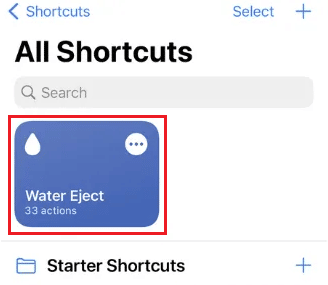
3. Appuyez sur Commencer l’éjection d’eau et l’eau ou l’humidité présente à l’intérieur de votre iPhone sera expulsée de la grille du haut-parleur.
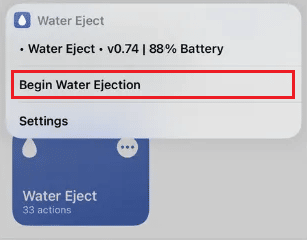
Méthode 2 : Séchez manuellement l’iPhone
1. Éteignez votre iPhone.
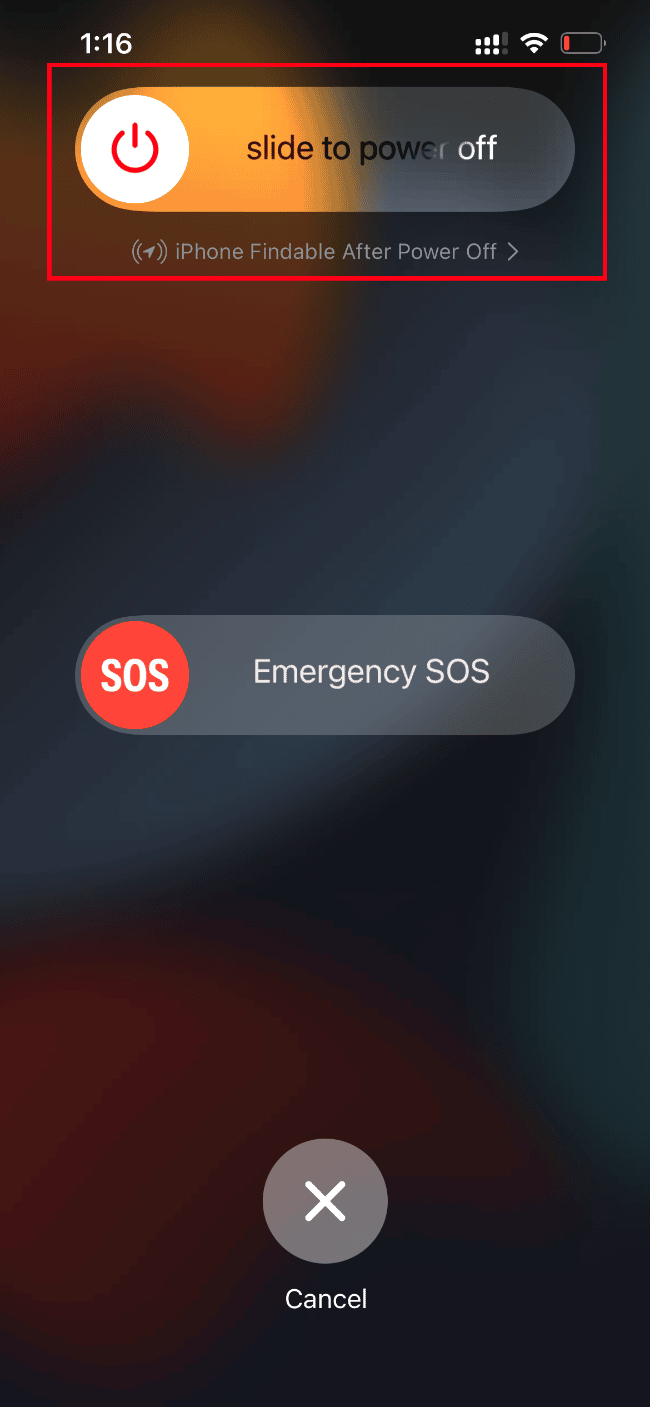
2. Appuyez sur le téléphoner doucement contre votre main face à la grille du haut-parleur vers votre main. Il éjectera la majeure partie de l’humidité présente à l’intérieur.
3. Sortez l’iPhone et laissez-le sécher naturellement sans utiliser de radiateur ni de sèche-linge.
Si de l’humidité a pénétré dans les objectifs de votre appareil photo, vous devez vous rendre dans l’atelier de réparation le plus proche pour évacuer l’humidité des objectifs de votre appareil photo. Voici comment éliminer l’humidité d’un iPhone.
***
Nous espérons que vous avez appris à ne pas flouter une image sur iPhone. N’hésitez pas à nous contacter avec vos questions et suggestions via la section commentaires ci-dessous. Faites-nous également savoir ce que vous voulez savoir ensuite.